Was ist Linux Grub?
Unter Linux ist Grub ein vollständiges Programm zum Laden und Verwalten des Systemstarts. Es ist die erste Software, die beim Start des Computers ausgeführt wird und vom Kernel initialisiert wird . andere Teile des Systems. grub unterstützt LBA, wodurch die Adressübersetzung, die zum Suchen von Dateien verwendet wird, in die Firmware der Festplatte übernommen wird.
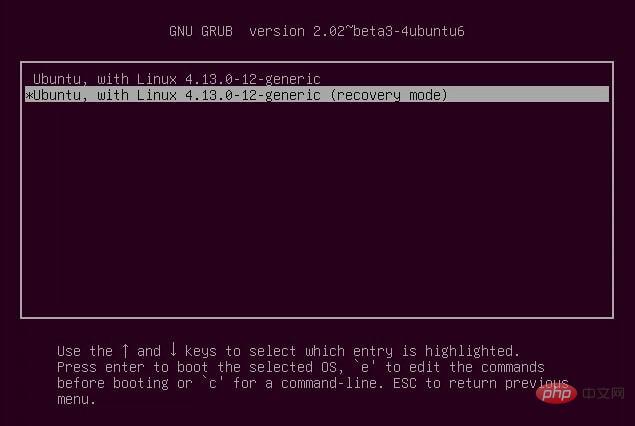
Die Betriebsumgebung dieses Tutorials: Ubuntu 16.04-System, Dell G3-Computer.
GRUB unter Linux
GRUB ist ein vollständiges Programm zum Laden und Verwalten des Systemstarts. Es ist der häufigste Bootloader in Linux-Distributionen. Der Bootloader ist sehr wichtig, da ohne ihn das Betriebssystem nicht gestartet werden kann.
Der Bootloader ist die erste Software, die beim Starten Ihres Computers ausgeführt wird. Der Bootloader übergibt die Kontrolle an den Betriebssystemkernel.
Es lädt den Kernel des Betriebssystems und dann initialisiert der Kernel andere Teile des Betriebssystems (einschließlich Shell, Display-Manager, Desktop-Umgebung usw.).
GRUB ist der Standard-Bootloader für viele Linux-Distributionen. Dies liegt daran, dass es besser ist als viele frühere Versionen von Bootloadern. Einige seiner Funktionen sind:
GRUB unterstützt LBA (Logical Block Addressing Mode), der die Adressübersetzung, die zum Auffinden von Dateien verwendet wird, in die Firmware der Festplatte überträgt.
GRUB bietet maximale Flexibilität. Sie können eine befehlsbasierte Voreinstellung verwenden -OS-Umgebung zum Laden der erforderlichen Optionen für das Betriebssystem.
Boot-Optionen wie Kernel-Parameter können über die GRUB-Befehlszeile geändert werden.
Für GRUB muss der physische Speicherort des Linux-Kernels nicht angegeben werden. Es sind lediglich die Festplattennummer, die Partitionsnummer und der Dateiname des Kernels erforderlich.
GRUB kann fast alle Betriebssysteme mit den Boot-Methoden Direktladen und Kettenladen booten.
Bootloader und Bootmanager
Ich möchte Sie jetzt nicht verwirren, aber ich denke, dieses Thema ist unvermeidlich. Es gibt eine verschwommene Grenze zwischen dem Bootloader und dem Bootmanager.
Sie wissen bereits, was ein Bootloader ist. Es startet zuerst, lädt dann den Kernel in den Speicher und führt ihn aus. Der Bootmanager ermöglicht Ihnen die Auswahl zwischen verschiedenen Betriebssystemen (wenn Sie mehr als ein Betriebssystem auf Ihrem Computer haben). Der Bootmanager lädt das System nicht direkt.
Mit der Einführung der Linux-Kernel-Version 3.3 enthält der Linux-Kernel einen integrierten EFI-Bootloader. Tatsächlich enthält jedes EFI-fähige System einen EFI-Bootloader. In Systemen, die EFI unterstützen, liest die Firmware die EFI-Dateien in der EFI-Systempartition (ESP), um Startinformationen zu erhalten.
Fügen Sie hier ein Bild ein, das die Partitionstabelle mit der ESP-Partition zeigt:
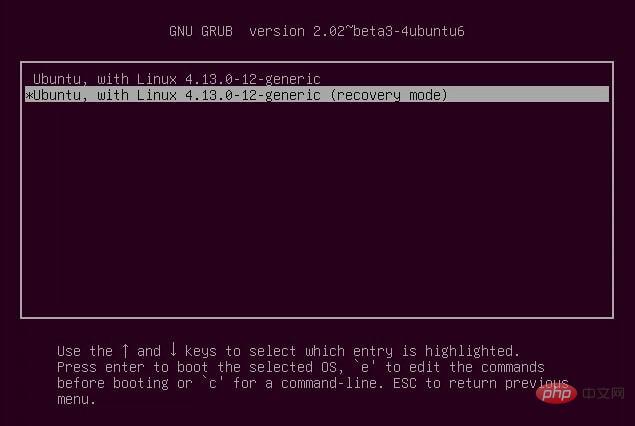
GRUB ist sowohl ein Bootprogramm als auch ein Bootmanager. Ich werde gleich über GRUB sprechen. Schauen wir uns zunächst andere GRUB-ähnliche Programme an.
Tipps: GRUB ist die Abkürzung für GRand Unified Bootloader.
GRUB Was bedeuten diese Zeilen auf dem Bildschirm?
Auf dem GRUB-Bildschirm werden einige Zeilen angezeigt. Diese Zeilen werden für verschiedene Setups und verschiedene Distributionen unterschiedlich sein.
Normalerweise steht in der ersten Zeile Ihre Linux-Distribution. Wenn Sie so etwas wie erweiterte Optionen sehen, können Sie darin einige Zeilen finden, die mit „linux-generic-x-y-z“ usw. beginnen.
Wenn Ihre Linux-Distribution ihre Kernel-Version aktualisiert, behält sie mindestens eine ältere Version. Sie können einen älteren Linux-Kernel starten, falls auf Ihrem System Probleme mit dem neu aktualisierten Linux-Kernel auftreten.
In Ubuntu-basierten Distributionen sehen Sie auch eine Wiederherstellungsoption.
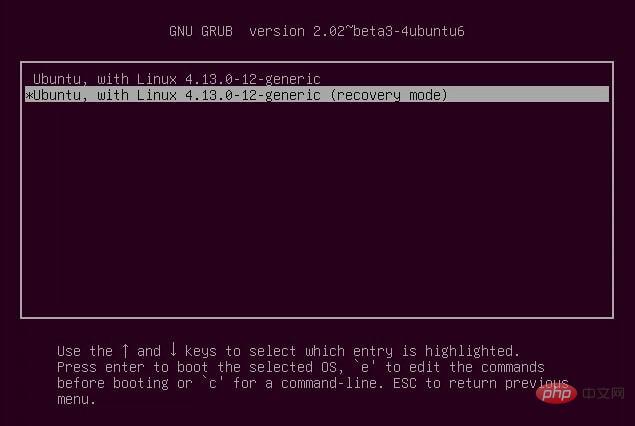
Am Ende sehen Sie möglicherweise einen Eintrag wie Systemeinstellungen oder UEFI-Einstellungen, um auf die BIOS-Einstellungen Ihres Systems zuzugreifen.
Welche anderen Bootmanager ähneln GRUB?
GRUB ist der beliebteste Bootmanager unter Linux. Aber es ist nicht der Einzige. Es gibt einen hochgradig anpassbaren Bootmanager namens rEFInd Boot Manager, der auch bei einigen Linux-Benutzern beliebt ist.
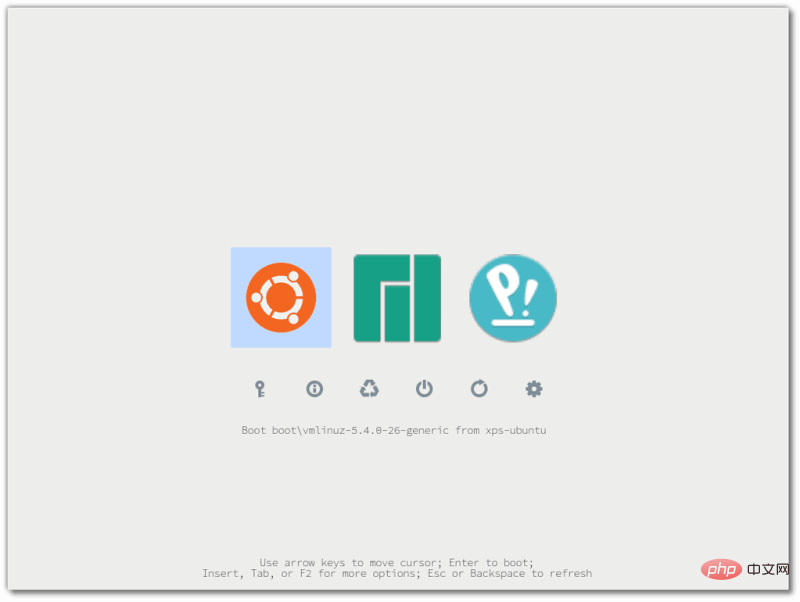
Es gibt auch einen textbasierten Bootmanager namens systemd-boot. Wie Sie sich vorstellen können, ist dies für systemd-basierte Linux-Distributionen gedacht. Es gibt einige Distributionen, die systemd-boot verwenden, wie zum Beispiel Pop OS.
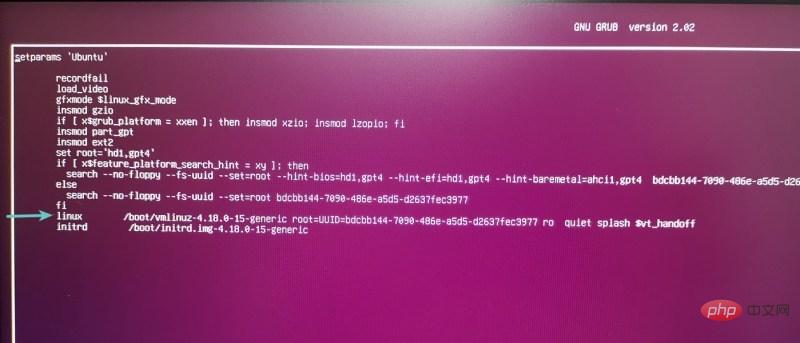
Auf GRUB zugreifen oder es bearbeiten
Normalerweise ist der GRUB-Bildschirm, den Sie sehen, die Menüoberfläche. Wenn Sie mehr als ein Betriebssystem installiert haben, können Sie eines zum Starten auswählen. Wenn in Ihrer Linux-Distribution mehr als ein Kernel installiert ist, können Sie auch einen anderen Kernel laden.
Abhängig von der Konfiguration verschiedener Linux-Distributionen gibt es möglicherweise noch einige andere Optionen in Ihrem GRUB-Menü.
Sie können die e-Taste in der GRUB-Menüoberfläche drücken, um Menüelemente zu bearbeiten. Auf diese Weise können Sie die Parameter des Kernels ändern, bevor er geladen wird. In einigen Fällen kann beispielsweise die Deaktivierung des vom Kernel bereitgestellten Grafiktreibers dabei helfen, das Problem zu lösen, dass das Linux-System beim Start hängen bleibt.
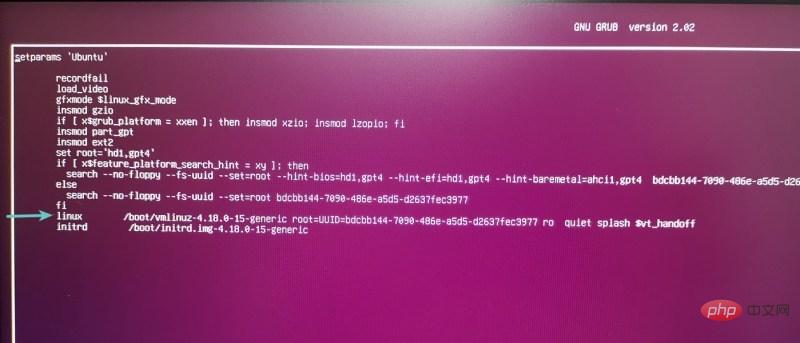
Sie können auch die c-Taste auf der GRUB-Menüoberfläche drücken, um das GRUB-Befehlszeilenmenü aufzurufen.
GRUB-Konfigurationsdatei
Alle Änderungen, die Sie an GRUB in der Menüoberfläche vornehmen, sind vorübergehend. Wenn Sie dauerhafte Änderungen an GRUB vornehmen möchten, z. B. das Standard-Timeout ändern, können Sie die GRUB-Konfigurationsdatei nach dem Start des Linux-Systems ändern.
Die Standard-GRUB-Konfigurationsdatei ist /etc/default/grub. Es gibt auch ein Verzeichnis /etc/default/grub.d, in dem auch einige Konfigurationen gespeichert sind. Sie können die Datei /etc/default/grub direkt bearbeiten, ich empfehle jedoch, zusätzliche Änderungen vorzunehmen, indem Sie Konfigurationsdateien (.cfg-Dateien) in diesem Verzeichnis hinzufügen.
Sie müssen GRUB aktualisieren, damit diese Änderungen wirksam werden.
Verwenden Sie den GRUB Customizer, um GRUB anzupassen.
Wenn Sie mit der Verwendung eines Texteditors zum Bearbeiten von Dateien im Terminal nicht vertraut sind, können Sie ein grafisches Tool namens GRUB Customizer verwenden.
Damit können Sie die Startreihenfolge, das Standard-Timeout und mehr ändern. Sie können damit auch den GRUB-Hintergrund auf ein benutzerdefiniertes Hintergrundbild festlegen.
Der GRUB-Customizer kann aus dem Universe-Repository in Ubuntu 20.04 und über PPA in Ubuntu 18.04 installiert werden. Es ist in Arch Linux-basierten Distributionen über die AUR verfügbar.
Verwandte Empfehlungen: „Linux-Video-Tutorial“
Das obige ist der detaillierte Inhalt vonWas ist Linux Grub?. Für weitere Informationen folgen Sie bitte anderen verwandten Artikeln auf der PHP chinesischen Website!

Heiße KI -Werkzeuge

Undresser.AI Undress
KI-gestützte App zum Erstellen realistischer Aktfotos

AI Clothes Remover
Online-KI-Tool zum Entfernen von Kleidung aus Fotos.

Undress AI Tool
Ausziehbilder kostenlos

Clothoff.io
KI-Kleiderentferner

AI Hentai Generator
Erstellen Sie kostenlos Ai Hentai.

Heißer Artikel

Heiße Werkzeuge

Notepad++7.3.1
Einfach zu bedienender und kostenloser Code-Editor

SublimeText3 chinesische Version
Chinesische Version, sehr einfach zu bedienen

Senden Sie Studio 13.0.1
Leistungsstarke integrierte PHP-Entwicklungsumgebung

Dreamweaver CS6
Visuelle Webentwicklungstools

SublimeText3 Mac-Version
Codebearbeitungssoftware auf Gottesniveau (SublimeText3)

Heiße Themen
 1382
1382
 52
52
 Unterschied zwischen CentOS und Ubuntu
Apr 14, 2025 pm 09:09 PM
Unterschied zwischen CentOS und Ubuntu
Apr 14, 2025 pm 09:09 PM
Die wichtigsten Unterschiede zwischen CentOS und Ubuntu sind: Ursprung (CentOS stammt von Red Hat, für Unternehmen; Ubuntu stammt aus Debian, für Einzelpersonen), Packungsmanagement (CentOS verwendet yum, konzentriert sich auf Stabilität; Ubuntu verwendet apt, für hohe Aktualisierungsfrequenz), Support Cycle (Centos) (CENTOS bieten 10 Jahre. Tutorials und Dokumente), Verwendungen (CentOS ist auf Server voreingenommen, Ubuntu ist für Server und Desktops geeignet). Weitere Unterschiede sind die Einfachheit der Installation (CentOS ist dünn)
 So installieren Sie CentOs
Apr 14, 2025 pm 09:03 PM
So installieren Sie CentOs
Apr 14, 2025 pm 09:03 PM
CentOS -Installationsschritte: Laden Sie das ISO -Bild herunter und verbrennen Sie bootfähige Medien. Starten und wählen Sie die Installationsquelle; Wählen Sie das Layout der Sprache und Tastatur aus. Konfigurieren Sie das Netzwerk; Partition die Festplatte; Setzen Sie die Systemuhr; Erstellen Sie den Root -Benutzer; Wählen Sie das Softwarepaket aus; Starten Sie die Installation; Starten Sie nach Abschluss der Installation von der Festplatte neu und starten Sie von der Festplatte.
 CentOS 'Wahl nach der Beendigung der Wartung
Apr 14, 2025 pm 08:51 PM
CentOS 'Wahl nach der Beendigung der Wartung
Apr 14, 2025 pm 08:51 PM
CentOS wurde eingestellt, Alternativen umfassen: 1. Rocky Linux (beste Kompatibilität); 2. Almalinux (kompatibel mit CentOS); 3. Ubuntu Server (Konfiguration erforderlich); 4. Red Hat Enterprise Linux (kommerzielle Version, bezahlte Lizenz); 5. Oracle Linux (kompatibel mit CentOS und RHEL). Bei der Migration sind Überlegungen: Kompatibilität, Verfügbarkeit, Unterstützung, Kosten und Unterstützung in der Gemeinde.
 So verwenden Sie Docker Desktop
Apr 15, 2025 am 11:45 AM
So verwenden Sie Docker Desktop
Apr 15, 2025 am 11:45 AM
Wie benutze ich Docker Desktop? Docker Desktop ist ein Werkzeug zum Ausführen von Docker -Containern auf lokalen Maschinen. Zu den zu verwendenden Schritten gehören: 1.. Docker Desktop installieren; 2. Start Docker Desktop; 3.. Erstellen Sie das Docker -Bild (mit Dockerfile); 4. Build Docker Image (mit Docker Build); 5. Docker -Container ausführen (mit Docker Run).
 Detaillierte Erklärung des Docker -Prinzips
Apr 14, 2025 pm 11:57 PM
Detaillierte Erklärung des Docker -Prinzips
Apr 14, 2025 pm 11:57 PM
Docker verwendet Linux -Kernel -Funktionen, um eine effiziente und isolierte Anwendungsumgebung zu bieten. Sein Arbeitsprinzip lautet wie folgt: 1. Der Spiegel wird als schreibgeschützte Vorlage verwendet, die alles enthält, was Sie für die Ausführung der Anwendung benötigen. 2. Das Union File System (UnionFS) stapelt mehrere Dateisysteme, speichert nur die Unterschiede, speichert Platz und beschleunigt. 3. Der Daemon verwaltet die Spiegel und Container, und der Kunde verwendet sie für die Interaktion. 4. Namespaces und CGroups implementieren Container -Isolation und Ressourcenbeschränkungen; 5. Mehrere Netzwerkmodi unterstützen die Containerverbindung. Nur wenn Sie diese Kernkonzepte verstehen, können Sie Docker besser nutzen.
 Was tun, wenn das Docker -Bild fehlschlägt?
Apr 15, 2025 am 11:21 AM
Was tun, wenn das Docker -Bild fehlschlägt?
Apr 15, 2025 am 11:21 AM
Fehlerbehebung Schritte für fehlgeschlagene Docker -Bild Build: Überprüfen Sie die Dockerfile -Syntax und die Abhängigkeitsversion. Überprüfen Sie, ob der Build -Kontext den erforderlichen Quellcode und die erforderlichen Abhängigkeiten enthält. Sehen Sie sich das Build -Protokoll für Fehlerdetails an. Verwenden Sie die Option -Target -Option, um eine hierarchische Phase zu erstellen, um Fehlerpunkte zu identifizieren. Verwenden Sie die neueste Version von Docker Engine. Erstellen Sie das Bild mit--t [Bildname]: Debugg-Modus, um das Problem zu debuggen. Überprüfen Sie den Speicherplatz und stellen Sie sicher, dass dies ausreicht. Deaktivieren Sie Selinux, um eine Störung des Build -Prozesses zu verhindern. Fragen Sie Community -Plattformen um Hilfe, stellen Sie Dockerfiles an und erstellen Sie Protokollbeschreibungen für genauere Vorschläge.
 Was zu tun ist, nachdem CentOS die Wartung gestoppt hat
Apr 14, 2025 pm 08:48 PM
Was zu tun ist, nachdem CentOS die Wartung gestoppt hat
Apr 14, 2025 pm 08:48 PM
Nachdem CentOS gestoppt wurde, können Benutzer die folgenden Maßnahmen ergreifen, um sich damit zu befassen: Wählen Sie eine kompatible Verteilung aus: wie Almalinux, Rocky Linux und CentOS Stream. Migrieren Sie auf kommerzielle Verteilungen: wie Red Hat Enterprise Linux, Oracle Linux. Upgrade auf CentOS 9 Stream: Rolling Distribution und bietet die neueste Technologie. Wählen Sie andere Linux -Verteilungen aus: wie Ubuntu, Debian. Bewerten Sie andere Optionen wie Container, virtuelle Maschinen oder Cloud -Plattformen.
 Welche Computerkonfiguration ist für VSCODE erforderlich?
Apr 15, 2025 pm 09:48 PM
Welche Computerkonfiguration ist für VSCODE erforderlich?
Apr 15, 2025 pm 09:48 PM
VS Code system requirements: Operating system: Windows 10 and above, macOS 10.12 and above, Linux distribution processor: minimum 1.6 GHz, recommended 2.0 GHz and above memory: minimum 512 MB, recommended 4 GB and above storage space: minimum 250 MB, recommended 1 GB and above other requirements: stable network connection, Xorg/Wayland (Linux)






